O Visio no Office 365 tem um conjunto de recursos excelentes para criar diagramas e aumentar a produtividade nas organizações. Com a colaboração baseada na nuvem, integração perfeita com outros aplicativos do Office 365 e muito mais, o Visio oferece uma solução abrangente para visualizar e comunicar ideias. Aqui, discutiremos os recursos do Visio no Office 365, colaboração e compartilhamento com o Visio incluído no Office 365 e muito mais.
O Visio é uma ferramenta excelente para criar diagramas. Quando integrado ao Office 365, o Visio oferece uma ampla gama de recursos que podem aumentar a produtividade e agilizar a colaboração dentro de uma organização.
Neste artigo
Parte 1. Visão Geral do Microsoft Office 365 Visio
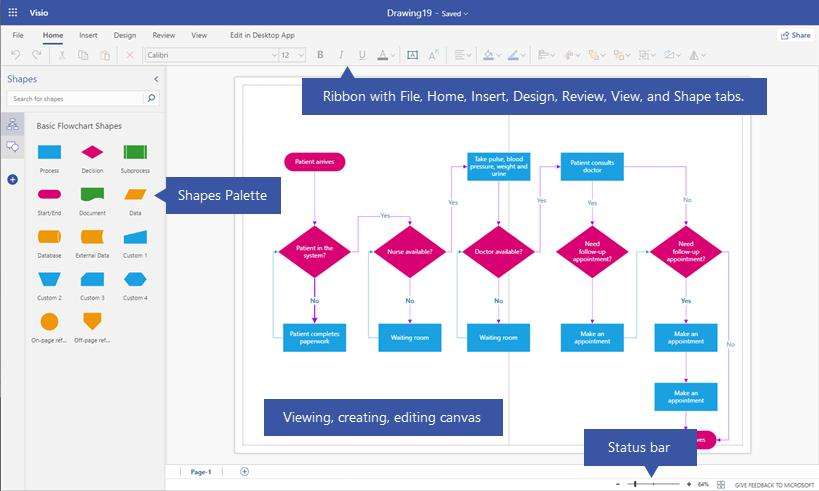
- Colaboração na Nuvem: O Office 365 que inclui Visio permite que as pessoas criem e editem diagramas em tempo real, permitindo uma colaboração perfeita entre a equipe membros. Com o armazenamento baseado em nuvem, várias pessoas podem trabalhar no mesmo diagrama simultaneamente.
- Integração Noutros Apps do Office 365: O Visio está perfeitamente integrado noutros aplicativos do Office 365, como o SharePoint, Teams e OneDrive. Esta integração permite que as pessoas incorporem diagramas do Visio noutros documentos e apresentações do Office 365.
- Diagramas Associados a Dados: O Visio no Office 365 permite que as pessoas conectem os seus diagramas a fontes de dados externas, como Excel, SQL Server ou listas do SharePoint.
- Modelos Personalizáveis: O Visio no Office 365 tem uma ampla variedade de modelos personalizáveis para vários tipos de diagramas, incluindo fluxogramas, organogramas e diagramas de rede.
Parte 2. Colaboração e Compartilhamento com o Visio no Office 365
A colaboração e o compartilhamento são aspectos essenciais do trabalho com o Visio incluído no Office 365. As pessoas devem estar bem-informados acerca destes aspectos.
- Coautoria em Tempo Real: O Visio no Office 365 permite a coautoria em tempo real, permitindo que várias pessoas trabalhem no mesmo diagrama simultaneamente. Este recurso promove a colaboração e acelera o processo de criação e edição de diagramas.
- Comentários e Revisão: As pessoas podem adicionar comentários e anotações aos diagramas do Visio, facilitando os processos de feedback e revisão. Os comentários podem ser usados para fornecer contexto, fazer perguntas ou sugerir alterações.
- Compartilhamento e Permissões: Os diagramas do Visio podem ser facilmente compartilhados com colegas e partes interessadas dentro da organização. As pessoas podem definir permissões para controlar quem pode visualizar, editar ou comentar nos diagramas.
Parte 3. Integração com Outros Aplicativos do Office 365
Adicionar o Visio ao Office 365 proporciona integração perfeita com outros aplicativos do Office 365, permitindo que as pessoas aproveitem os recursos de diversas ferramentas num ambiente unificado.
- Integração com o SharePoint: Os diagramas do Visio podem ser incorporados em páginas e bibliotecas de documentos do SharePoint, fornecendo um local central para armazenar e compartilhar diagramas dentro da organização.
- Integração com o OneDrive: O Visio no Office 365 está integrado no OneDrive, permitindo que as pessoas armazenem e acessem diagramas do Visio na nuvem. A integração no OneDrive garante que os diagramas estejam acessíveis em qualquer dispositivo e facilita a colaboração perfeita entre equipes distribuídas.
- Associação de Dados do Excel: Os diagramas do Visio podem ser associados a dados do Excel, permitindo que as pessoas criem visualizações baseadas em dados que são atualizadas automaticamente conforme os dados subjacentes mudam.
Para maximizar os benefícios do uso do Visio incluído no Office 365, as pessoas podem seguir algumas dicas essenciais e práticas recomendadas para aprimorar a criação de diagramas e a experiência de colaboração.
- Aproveitar os Modelos: Aproveite os modelos personalizáveis do Visio para iniciar a criação de diagramas e manter um estilo visual consistente em diferentes diagramas. Os modelos fornecem um ponto de partida para a criação de vários tipos de diagramas.
- Usar a Associação de Dados: Explore os recursos de vinculação de dados do Visio para criar diagramas dinâmicos e orientados por dados que são atualizados automaticamente conforme os dados subjacentes mudam. A associação de dados aumenta a relevância e a precisão dos diagramas, especialmente para visualizar conjuntos de dados complexos.
- Adoção da Colaboração em Tempo Real: Enfatize os benefícios da coautoria e colaboração em tempo real ao trabalhar em diagramas do Visio com membros da equipe. A colaboração em tempo real acelera o processo de criação de diagramas e promove um senso de trabalho em equipe e propriedade compartilhada.
Parte 4. Criar Diagramas de Forma Eficiente com o Wondershare EdrawMax
O Wondershare EdrawMax é a ferramenta suprema para criar diagramas devido aos seus recursos excepcionais e interface amigável. Ele tem uma ampla miríade de modelos e símbolos, o que o torna adequado para diversos setores. Com as suas opções avançadas de colaboração e compartilhamento, a ferramenta garante um trabalho em equipe perfeito. Estes são os passos para fazer um fluxograma usando a ferramenta:
Passo 1: Antes de começar a criar um fluxograma usando um modelo, entre na sua conta Wondershare EdrawMax. Insira as suas credenciais de acesso e pressione o botão de acesso para entrar na plataforma.
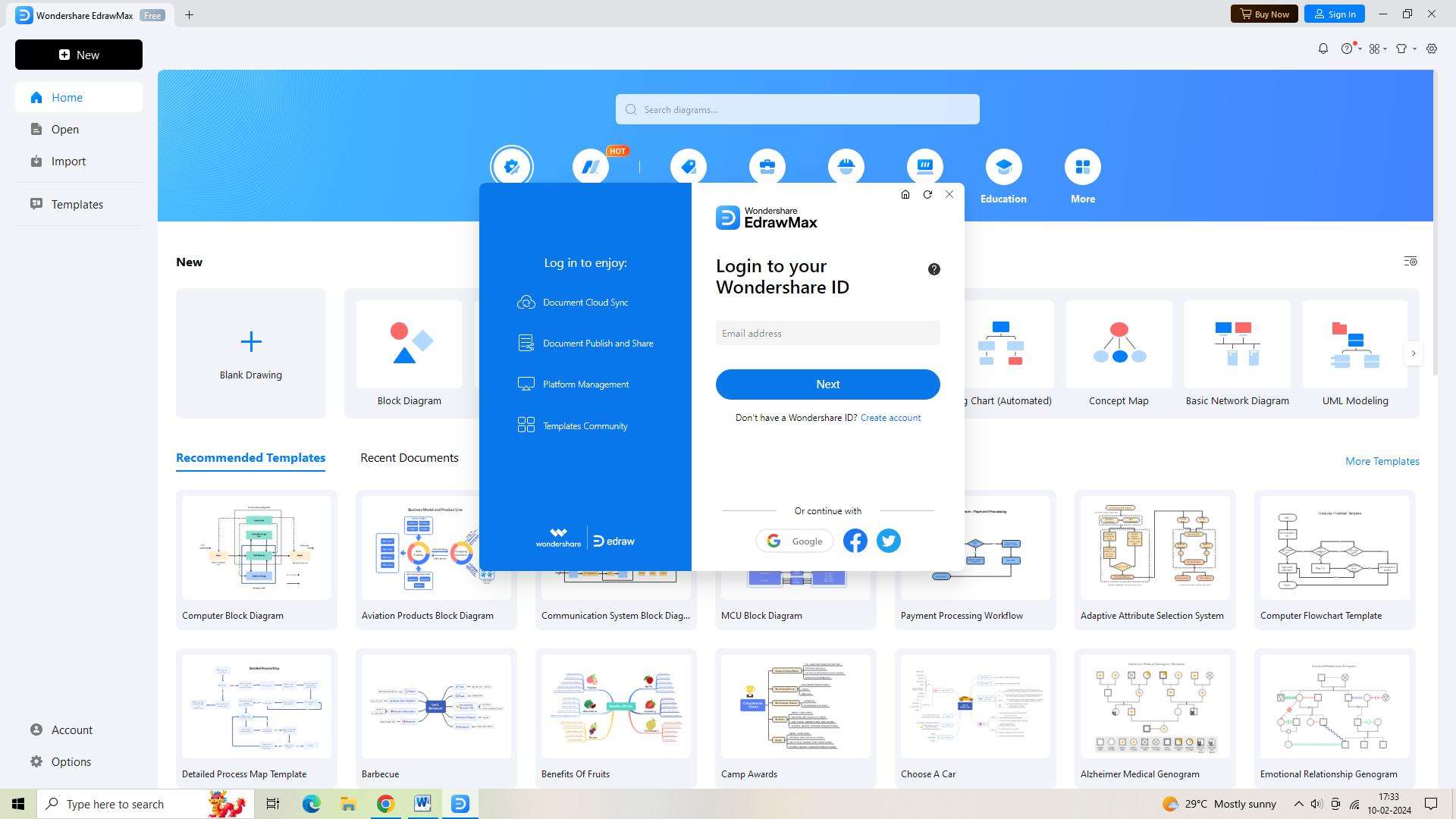
Passo 2: Encontre e clique no ícone "Novo Documento" no canto superior esquerdo da tela após entrar. Isto proporciona a oportunidade de você começar a criar o seu fluxograma como uma tela em branco.
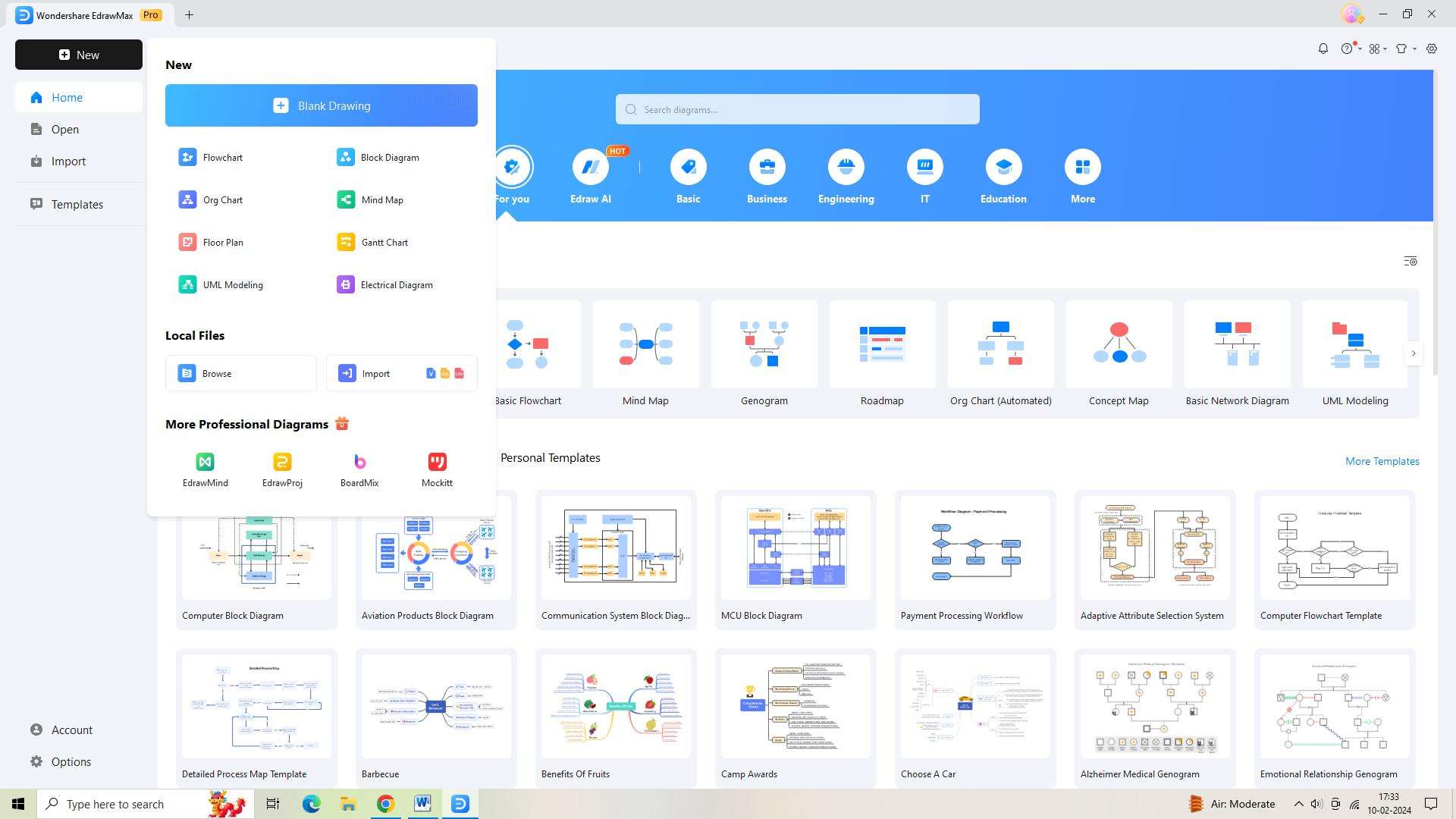
Passo 3: Para visualizar a galeria de modelos, escolha a opção "Modelos" na barra lateral esquerda. Na área de busca, insira “Fluxograma” e pressione a tecla Enter. Escolha o modelo que melhor se adapta às suas necessidades entre todos os que surgem e clique para o disponibilizar.
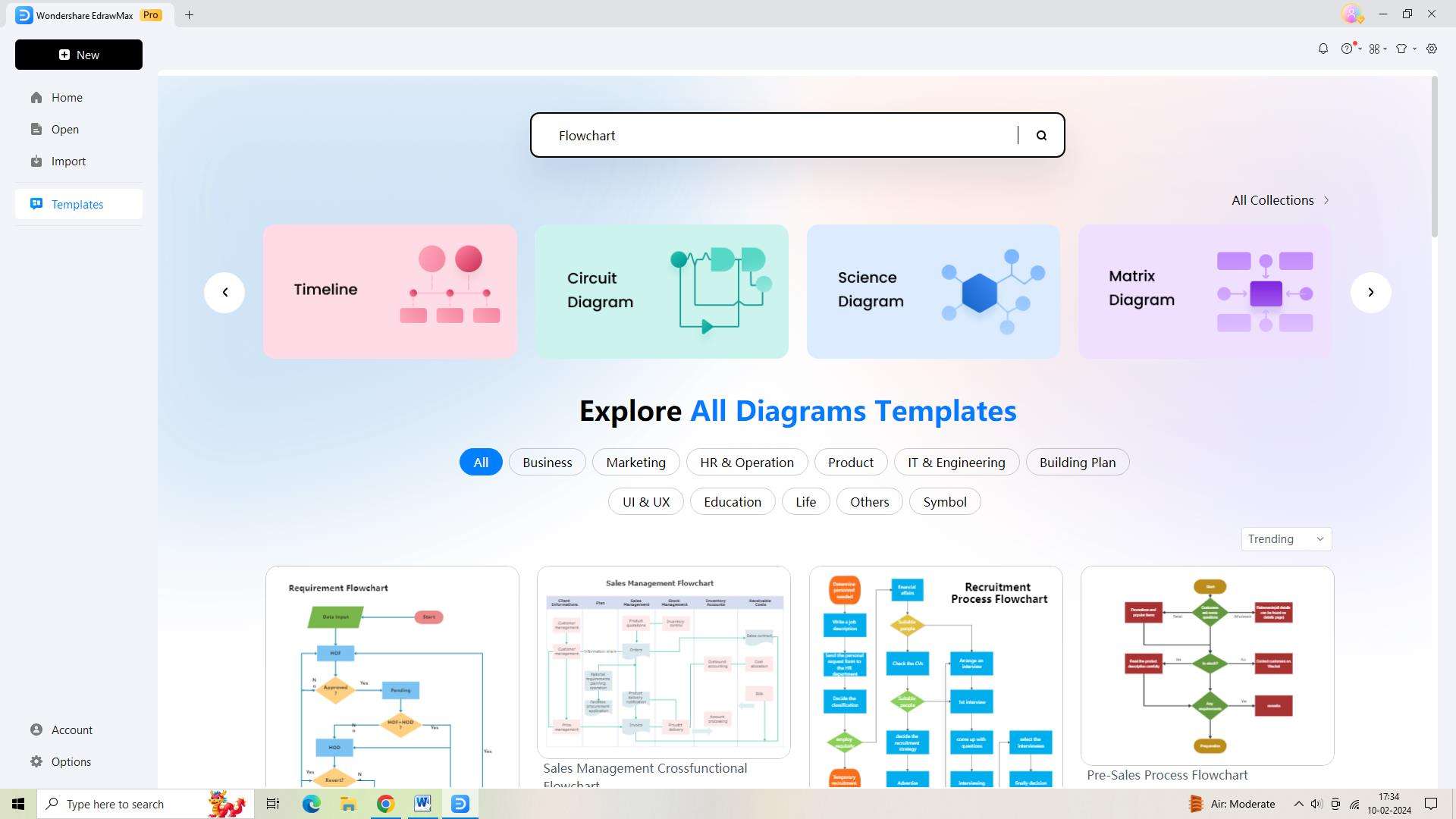
Passo 4: Abra o modelo nesta fase e efetue as alterações necessárias para que ele funcione. Você pode alterar as fontes, cores e estilos para obter o efeito desejado.
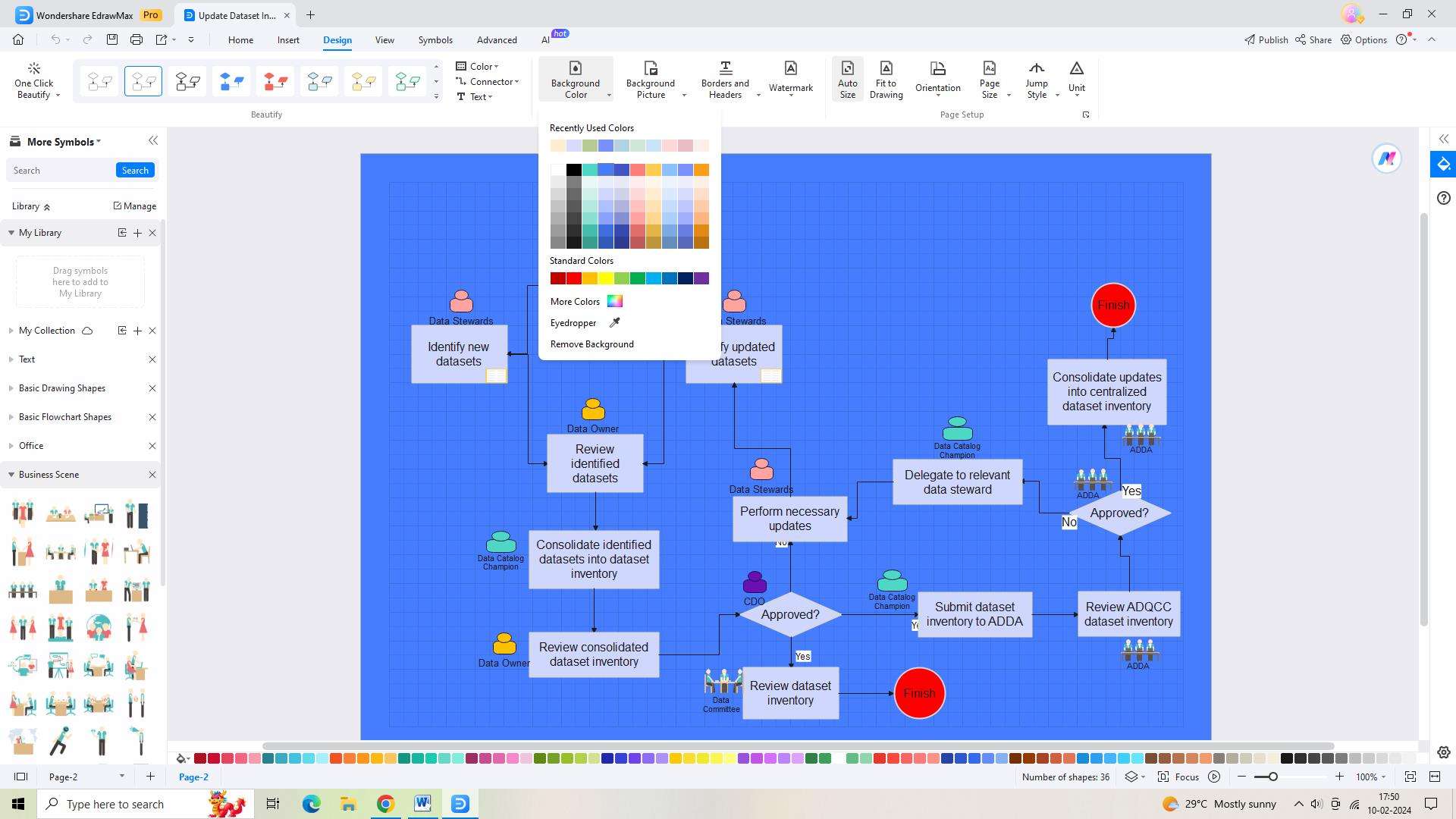
Passo 5: Quando estiver contente com as alterações, salve o seu fluxograma. Na barra de ferramentas superior, escolha o botão "Salvar". Dê um nome ao seu fluxograma e decida se o deseja salvar no seu computador ou na nuvem.
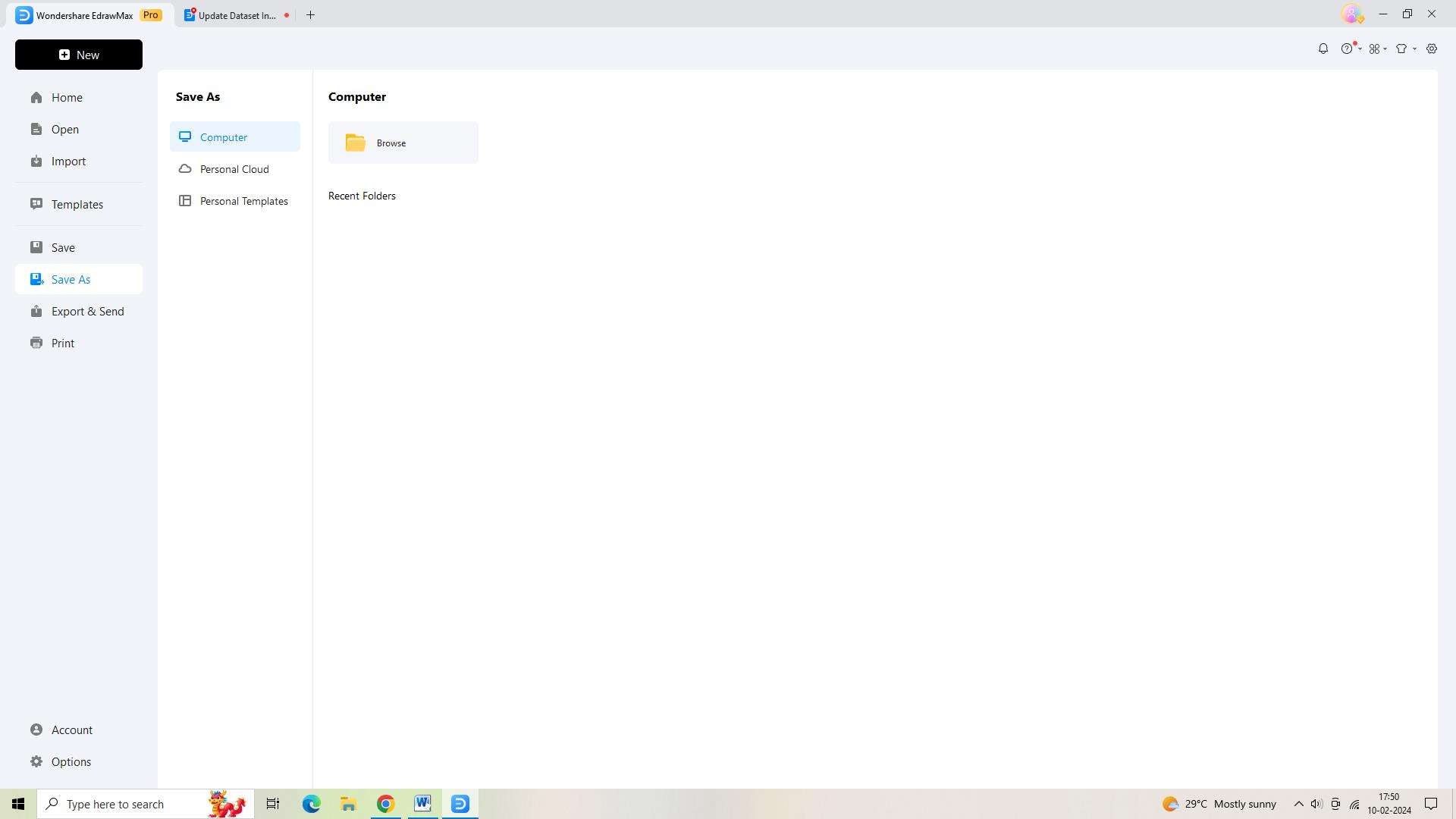
Passo 6: Para compartilhar ou utilizar o seu fluxograma em outro lugar, ele precisa ser exportado do EdrawMax. Clique no botão "Exportar" na barra de ferramentas superior para selecionar o tipo de arquivo desejado.
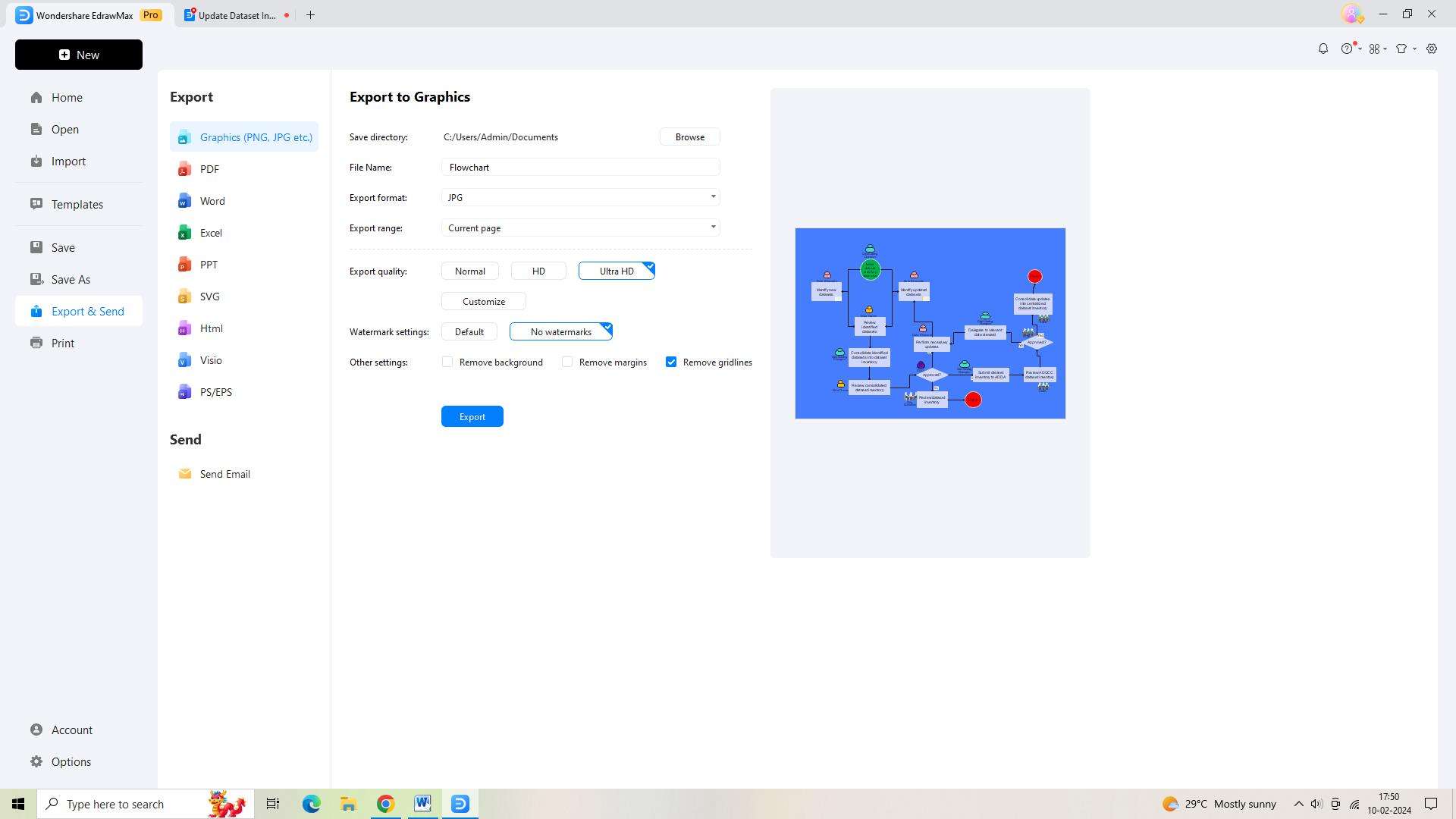
Conclusão
O Visio no Office 365 tem uma ampla gama de recursos para criar, colaborar e compartilhar representações visuais de dados dentro de uma organização. Ao compreender os seus recursos, utilizar a sua integração com outros aplicativos do Office 365 e seguir as práticas recomendadas para colaboração e compartilhamento, as pessoas podem maximizar os benefícios do uso do Visio incluído no Office 365.



